


平时我们在使用 Win10系统进行打字的时候,有些用户可能会遇到光标无规律地跳动的问题,鼠标光标乱跳不仅严重影响了输入效率,还降低了整体的使用体验。本文将详细介绍该问题的可能原因及其解决方法。

一、教程系统环境
操作系统:Windows 10(所有版本)
电脑机型:适用于所有安装了Windows 10操作系统的台式机与笔记本电脑
二、故障问题现象
在 Win10 系统中,打字时光标会出现无规律的跳动,有时会跳到句子开头、中间或结尾,导致用户无法正常输入文字。
三、解决鼠标乱跳的方法
1、鼠标点击win10桌面左下角任务栏中的"开始菜单",然后在里面选择展开"Windows系统"文件夹中的"控制面板"打开。
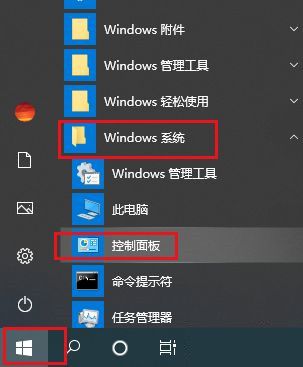
2、在打开的控制面板窗口中,将右上角的"查看方式"修改为"大图标"选项。
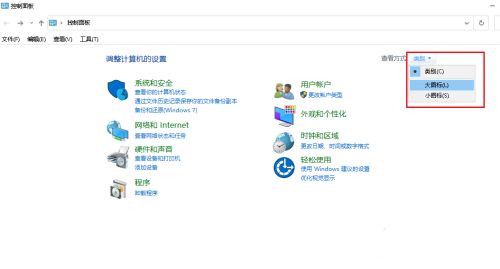
3、在众多的图标中找到"键盘"选项。
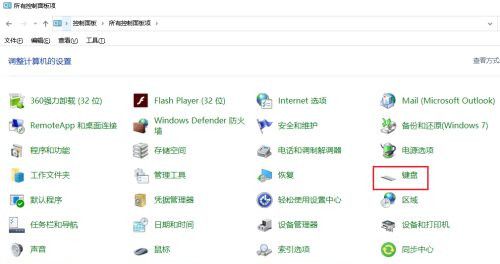
4、在打开的键盘属性窗口中,将"光标闪烁速度"调整到中间或中间偏下的位置,最后点击确定保存即可。
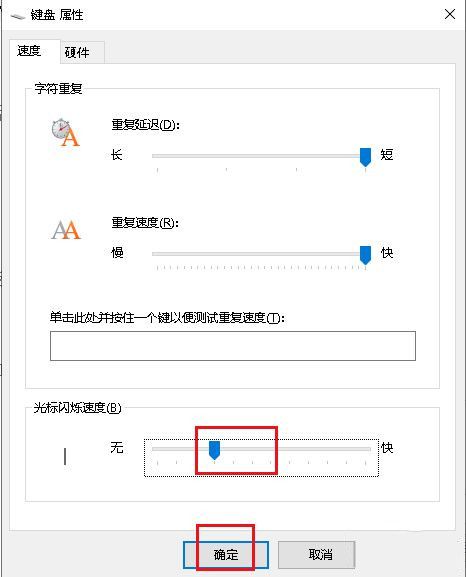
通过以上方法和注意事项,相信可以有效解决 Win10 系统打字时光标乱跳的问题。希望这篇文章对遇到类似困扰的用户有所帮助。
| 留言与评论(共有 条评论) |